– "Registratore video di gioco sicuro da usare per la registrazione del gameplay? Voglio scaricare Diablo 3 sul mio computer Dell..."
– "Sto cercando di fare screenshot in Diablo 3 da condividere con i miei amici. Ma ogni volta che uso Print Screen, ottengo uno screenshot di tutte le schermate dietro Diablo, ma non del gioco stesso. Come posso fare uno screenshot di Diablo 3?"
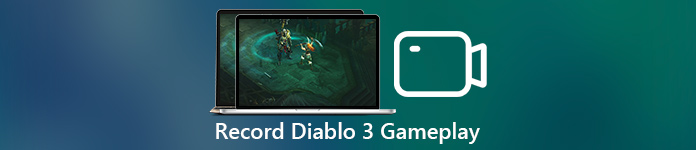
Le due domande precedenti possono essere facilmente risolte usando un potente programma, che è Screen Recorder. È un registratore di gameplay one-stop che consente agli utenti di registrare, catturare e modificare video con filtri facili da usare.
Sia i principianti che i professionisti possono registrare lo streaming di Diablo 3 senza sforzo. Vuoi sapere come registrare velocemente il gameplay di Diablo 3? Leggiamo insieme per capirlo.
- Parte 1: Come registrare Diablo 3 Gameplay su Windows e Mac
- Parte 2: Come acquisire schermate di Diablo 3 Gameplay
- Parte 3: Come registrare Diablo 3 Gameplay con ScreenFlow
- Parte 4: Come registrare il gameplay di Diablo 3 su PlayStation 4
Parte 1: Come registrare Diablo 3 Gameplay su PC Windows e Mac
Quindi, cosa puoi ottenere dal software del registratore Diablo 3? Nonostante la registrazione di video di gioco Diablo 3, puoi registrare video in streaming online, tutorial, video della webcam e qualsiasi attività su schermo. Naturalmente, è anche supportato per registrare solo audio, come radio, audio online, musica e altro.
Bene, Screen Recorder funziona con i più diffusi computer Windows e Mac. Pertanto, non è necessario preoccuparsi della sua compatibilità. In una parola, è possibile registrare video Diablo 3 con audio su PC / Mac in alta qualità facilmente e rapidamente qui.
Potresti anche voler sapere come registra audio su iPhone.
Caratteristiche principali di Diablo 3 Screen Recorder
- Registra video con audio di gameplay, video online e qualsiasi progetto su schermo sul tuo computer Windows o Mac.
- Effettuare le impostazioni audio sia del sistema audio che del microfono prima della registrazione dello schermo Diablo.
- Personalizza le dimensioni dello schermo per registrare video o audio del gioco Diablo 3.
- Imposta liberamente il formato di output, la qualità video, la frequenza dei fotogrammi e altre opzioni.
- Registra senza problemi con il pannello di disegno per evidenziare o aggiungere altri effetti.
- Disegna l'area per fare istantaneamente uno screenshot.
Passi per registrare il gameplay di Diablo 3 in alta risoluzione
Passo 1 : Vai alla pagina di registrazione del gioco di Diablo
Scarica gratuitamente e installa Apeaksoft Screen Recorder sul tuo computer. Bene, puoi registrare Diablo 3 PC o Mac. Non importa quale sistema operativo usi. Basta scaricare la versione del registratore destro.
Per acquisire il gioco in streaming di Diablo 3, devi scegliere l'opzione "Video Recorder".

Passo 2 : Personalizza le dimensioni dello schermo per registrare video Diablo
In realtà, basta disegnare con il mouse per impostare la dimensione dello schermo che desideri registrare direttamente. In caso contrario, puoi scegliere la freccia rivolta verso il basso vicino al pulsante "Schermo". Quindi scegli la regione fissa di cui hai bisogno.

Per quanto riguarda la registrazione dell'audio di Diablo 3, puoi attivare l'opzione on-off prima di "Suono di sistema" e "Microfono" sullo stato verde. Se necessario, spostare i dispositivi di scorrimento del volume di seguito.
Passo 3 : Regola le impostazioni video / audio in uscita
Fai clic su "Altre impostazioni" nell'angolo in alto a destra. Scegli "Output" nel pannello di sinistra della finestra "Preferenze". Quindi è possibile modificare la cartella di output, il formato snapshot / video / audio, codec video, qualità video / audio, frame rate e altri. Inoltre è possibile modificare anche altre preferenze nelle relative sezioni. Successivamente, fare clic su "OK" per salvare la modifica.

Passo 4 : Visualizza l'anteprima del video registrato di Diablo 3
Scegli il grande pulsante rosso "REC" per iniziare a registrare un video di gioco di Diablo 3 Steam. Puoi mettere in pausa, riavviare e interrompere l'intero processo di registrazione in base alle tue necessità. Al termine del processo di registrazione di Diablo, viene visualizzata una finestra di anteprima. Quindi puoi visualizzare l'anteprima e acquisire screenshot. Quindi fare clic su "Salva" per andare avanti.

Passo 5 : Esporta il tuo video di gameplay di Diablo 3
Ti verrà richiesto di selezionare il percorso per salvare il file di registrazione di Diablo. Basta fare clic su "Avanti" per continuare. Presto potrai vedere il file video visualizzato nel pannello di sinistra. Successivamente, puoi salvarlo sul tuo disco rigido o condividerlo su YouTube e altre piattaforme di social media con un clic.

Se stai utilizzando un Mac, puoi fare clic qui per ottenere di più Screen recorder per Mac app.
Parte 2: Come prendere uno screenshot di Diablo 3 Gameplay
Passo 1 : Entra nella pagina screenshot
Avvia il software Apeaksoft Screen Recorder sul tuo computer Windows o Mac.
Se vuoi fare uno screenshot di Diablo 3, puoi scegliere l'opzione "Snapshot" nella sua interfaccia principale.

Passo 2 : Cattura uno screenshot di Diablo 3
Successivamente, è possibile disegnare manualmente lo screenshot di Diablo 3. Ci sono molti strumenti di modifica, come linee, frecce, strumenti passo, testo, filigrana e altro ancora. Basta aggiungere liberamente tutto ciò di cui hai bisogno sullo screenshot del gioco Diablo.

Per quanto riguarda la registrazione dell'audio di Diablo 3, puoi attivare l'opzione on-off prima di "Suono di sistema" e "Microfono" sullo stato verde. Se necessario, spostare i dispositivi di scorrimento del volume di seguito.
Passo 3 : Snapshot Diablo 3 durante la registrazione (opzionale)
Se vuoi fare screenshot durante la registrazione di Diablo 3, puoi disegnare o aggiungere annotazioni senza limiti. Successivamente, Screen Recorder consente di visualizzare in anteprima e condividere direttamente gli screenshot di Diablo 3.

Parte 3: Come registrare Diablo 3 Gameplay con ScreenFlow
Passo 1 : Gestisci le impostazioni di registrazione video ScreenFlow
Esegui ScreenFlow sul tuo computer Mac. Quindi vai alla sua finestra "Configura impostazioni" per personalizzare le impostazioni di output. Ad esempio, puoi scegliere se registrare o meno l'audio del microfono incorporato. Basta contrassegnare prima delle funzioni che ti servono.
Passo 2 : Registra Diablo 3 gratis su Mac
Fare clic sul pulsante "Registra" nella parte inferiore della finestra. Successivamente, apri il gameplay di Diablo 3 come al solito. ScreenFlow inizierà a catturare rapidamente il filmato di Diablo 3. Quando hai finito, fai semplicemente clic sul pulsante "Stop" per completare il processo.
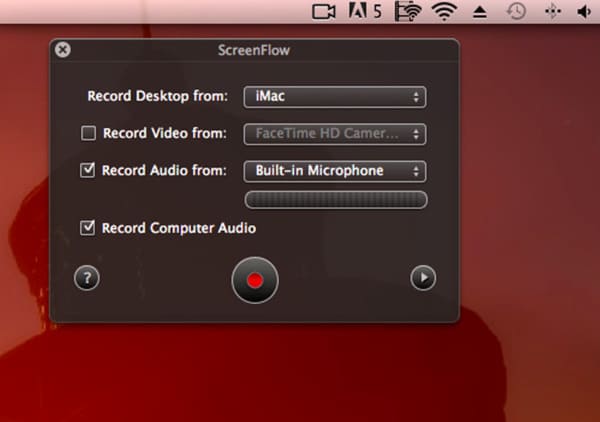
Da non perdere: 6 Migliori modi per registrare lo schermo dell'iPhone
Parte 4: Come registrare il gameplay di Diablo 3 su PlayStation 4
Passo 1 : Registra Diablo 3 con PlayStation 4
Accendi la PS4 e poi apri Diablo 3. Per giocare a Diablo 3, fai come al solito. Quindi premi due volte il pulsante "Condividi" per richiedere la registrazione dello schermo di Diablo 3. Quando l'animazione viene visualizzata nell'angolo in alto a sinistra dello schermo, significa che PlayStation 4 inizia a registrare lo schermo.
Passo 2 : Esporta o condividi il tuo video Diablo 3 registrato
Quando vuoi interrompere la registrazione di Diablo 3, puoi premere a lungo il pulsante "Condividi". Non rilasciarlo finché la registrazione del gameplay di Diablo 3 non si interrompe. Successivamente, scegli "Salva clip video" per salvare il file video. Bene, PlayStation4 consente agli utenti di caricare o condividere le opere d'arte. Quindi puoi fare clic su "Carica video clip" o "Condividi riproduzione" per ottenerlo.
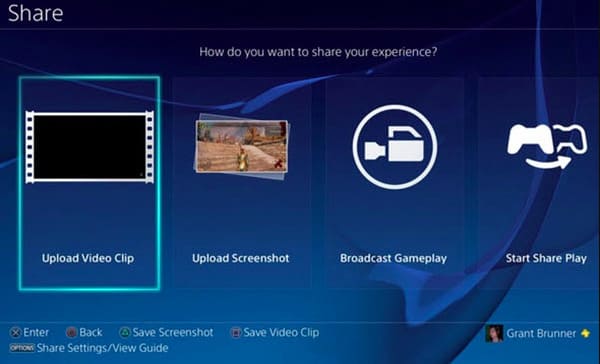
In realtà, se stai cercando un registratore di gameplay amichevole e potente, allora sicuramente Apeaksoft Screen Recorder dovrebbe essere la tua prima scelta Scaricalo gratuitamente per provare adesso. Se hai ancora problemi con la registrazione dello schermo di Diablo 3, non esitare a contattarci.




